ค้นพบเทมเพลตกราฟแท่งและตัวอย่างสำหรับการใช้งานต่างๆ
กราฟแท่งเป็นเครื่องมือนำเสนอภาพที่ดีที่สุดสำหรับการจัดเรียงข้อมูล ด้วยความช่วยเหลือของกราฟแท่ง คุณสามารถตีความข้อมูลได้อย่างง่ายดาย คุณยังสามารถใช้กราฟนี้เพื่อระบุความเหมือนและความแตกต่างระหว่างแนวคิดบางอย่าง คำแนะนำนี้จะให้คุณมากมาย ตัวอย่างกราฟแท่งและเทมเพลต. ด้วยวิธีนี้ คุณจะได้รับข้อมูลเชิงลึกเพิ่มเติมเกี่ยวกับกราฟแท่ง นอกจากนี้ คุณสามารถใช้เทมเพลตได้หากต้องการสร้าง นอกจากนี้ นอกจากเทมเพลตและตัวอย่างแล้ว บทความยังมีโบนัสให้คุณอีกด้วย โพสต์นี้เตรียมการสอนอย่างง่ายเกี่ยวกับการสร้างกราฟแท่งโดยใช้เครื่องมือออนไลน์ ดังนั้นเพื่อรับข้อมูลทั้งหมด คลิกและอ่านโพสต์ทันที!
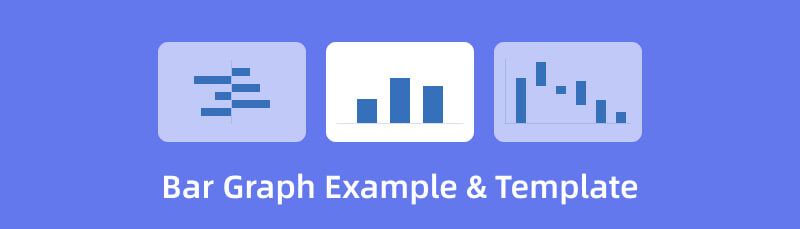
- ตอนที่ 1 ตัวอย่างกราฟแท่ง
- ส่วนที่ 2 เทมเพลตกราฟแท่ง
- ตอนที่ 3 วิธีสร้างกราฟแท่ง
- ส่วนที่ 4 คำถามที่พบบ่อยเกี่ยวกับตัวอย่างกราฟแท่งและเทมเพลต
ตอนที่ 1 ตัวอย่างกราฟแท่ง
ข้อมูลด้านล่างคือตัวอย่างต่างๆ ของแผนภูมิแท่ง หากคุณต้องการสร้างแผนภูมิแท่ง ให้ใช้ตัวอย่างเป็นพื้นฐาน ด้วยวิธีนี้ คุณจะเข้าใจว่ากราฟแท่งที่ยอดเยี่ยมเป็นอย่างไร
ตัวอย่างกราฟแท่งแนวตั้ง
ตัวอย่างนี้เป็นกราฟแท่งแนวตั้ง การแสดงภาพแสดงให้เห็นว่าหัวข้อคือจำนวนผู้ที่ชื่นชอบสัตว์เลี้ยง แกน x เป็นเรื่องเกี่ยวกับตัวเลือกหรือหมวดหมู่ (สัตว์เลี้ยง) จากนั้น แกน y จะเกี่ยวกับจำนวนคน จากข้อมูล ผู้คนจำนวนมากที่สุดเลือกแมว ตัวอย่างนี้แสดงให้เห็นว่าคุณสามารถใช้กราฟแท่งเพื่อรวบรวมข้อมูลได้ ด้วยวิธีนี้คุณสามารถดูข้อมูลได้ดีขึ้นและชัดเจน นอกจากนี้ คุณสามารถใช้กราฟประเภทนี้ในสถานการณ์ต่างๆ ซึ่งรวมถึงการรับข้อมูลเกี่ยวกับอาหาร ผู้คน สถานที่ ฯลฯ
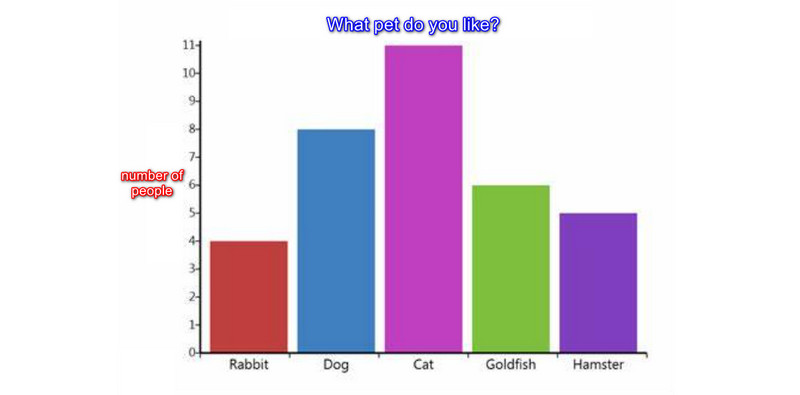
ตัวอย่างกราฟแท่งแนวนอน
ในตัวอย่างนี้ กราฟเป็นกราฟแท่งแนวนอน การนำเสนอด้วยภาพนี้เกี่ยวกับสีโปรดของนักเรียน บนแกน x คุณจะเห็นจำนวนนักเรียน คุณสามารถดูสีต่างๆ บนแกน y จากข้อมูลที่ให้มา สีที่ถูกเลือกสูงสุดคือสีน้ำเงิน ต่ำสุดคือสีเขียว คุณสามารถเข้าใจข้อมูลในกราฟนี้ได้อย่างง่ายดายโดยไม่ต้องมีคำอธิบายที่ลึกซึ้งกว่านี้ นอกจากนี้ อย่างที่คุณเห็น กราฟจะเหมือนกันเล็กน้อยบนกราฟแท่งแนวตั้ง อย่างไรก็ตาม คุณต้องป้อนข้อมูลและสร้างกราฟแท่งในแนวนอนในกราฟนี้
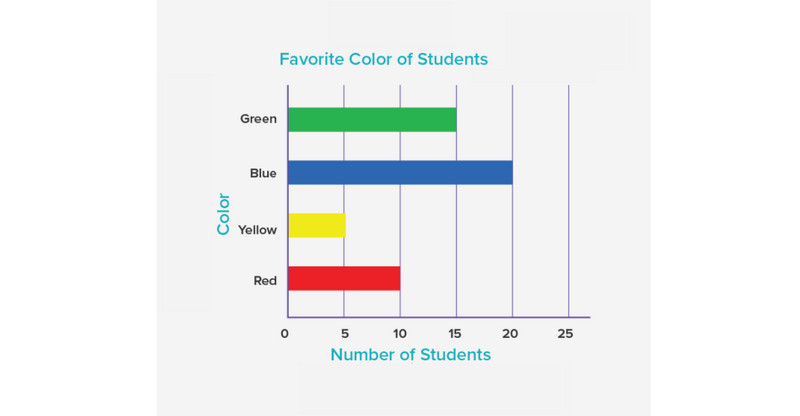
ตัวอย่างกราฟแท่งแบบเรียงซ้อน
ซ้อนกัน แผนภูมิแท่ง แสดงผลรวมหรือค่าเฉลี่ยของแต่ละหมวดหมู่ ปริมาณของค่าตัวเลขเหล่านี้จะเพิ่มขึ้นตามความสูงของแถบที่เพิ่มขึ้น กราฟแท่งด้านล่างแสดงให้เห็นว่าแต่ละหมวดหมู่เรียงซ้อนกันอย่างไรเมื่อเทียบกับค่าเฉลี่ย ผลรวมสำหรับแต่ละหมวดหมู่จะแสดงในแถบด้านล่าง บนแผนภูมิสองแกน ให้จดบันทึกป้ายชื่อข้อมูล กราฟแท่งแบบกลุ่มตรงไปตรงมานี้แสดงสัดส่วนของการออมและการบริโภค ตรวจสอบแนวโน้มซึ่งช่วยแสดงข้อมูลในรายงาน นอกจากนี้ แผนภูมิประเภทนี้ยังช่วยระบุแนวโน้มในช่วงเวลาหนึ่งๆ มีการใช้กราฟแท่งแบบเรียงซ้อนกันมากขึ้น ซึ่งรวมถึงอุปสงค์และอุปทาน ระยะทางเทียบกับประสิทธิภาพ การใช้จ่ายเทียบกับผลลัพธ์ และอื่นๆ แผนภูมิแท่งแบบเรียงซ้อนสามารถช่วยคุณได้เมื่อคุณต้องการเปรียบเทียบลักษณะย่อยและกรอกข้อมูลหมวดหมู่ทั่วไป
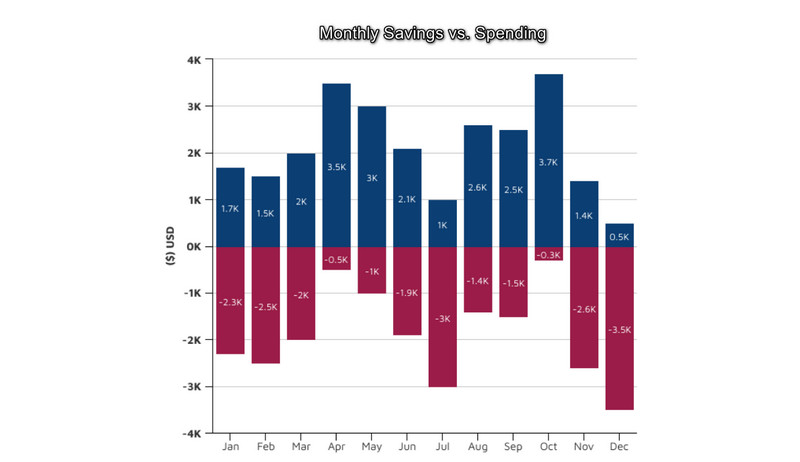
ส่วนที่ 2 เทมเพลตกราฟแท่ง
ต่อไปนี้คือเทมเพลตกราฟแท่งที่คุณสามารถใช้สำหรับกรณีการใช้งานต่างๆ
เทมเพลตกราฟแท่งยอดขายระดับภูมิภาค
หากคุณอยู่ในธุรกิจและต้องการแสดงยอดขายของบริษัทในทุกภูมิภาค คุณสามารถใช้เทมเพลตนี้ได้
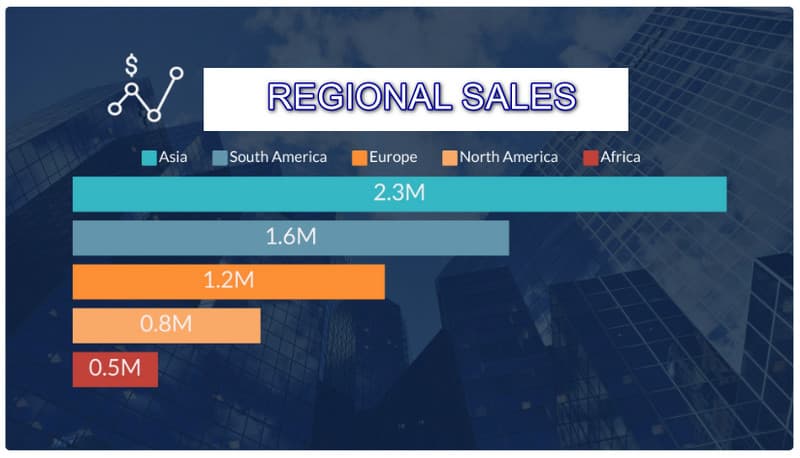
เทมเพลตกราฟแท่งส่วนแบ่งตลาด
คุณสามารถแสดงส่วนแบ่งการตลาดของบริษัทและคู่แข่ง ด้วยวิธีนี้ คุณจะเห็นภาพข้อมูลและรู้ว่าต้องดำเนินการอย่างไร
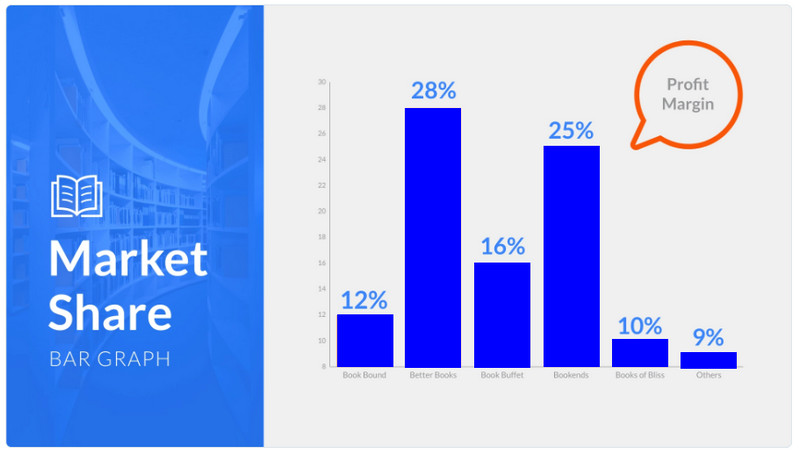
เทมเพลตกราฟแท่งวันเกิดของนักเรียน
ใช้เทมเพลตกราฟแท่งนี้เพื่อดูเดือนที่มีคนเกิดมากที่สุด
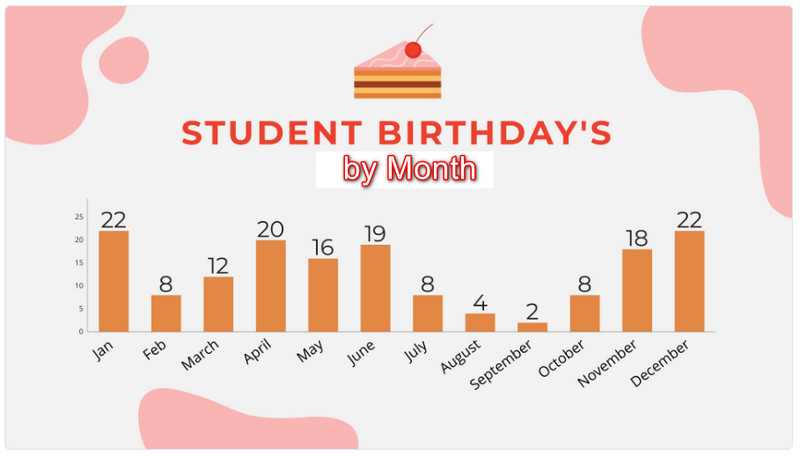
เทมเพลตกราฟแท่งระดับโรงเรียน
คุณสามารถแจกแจงจำนวนนักเรียนตามระดับชั้นได้โดยใช้เทมเพลตกราฟแท่งนี้
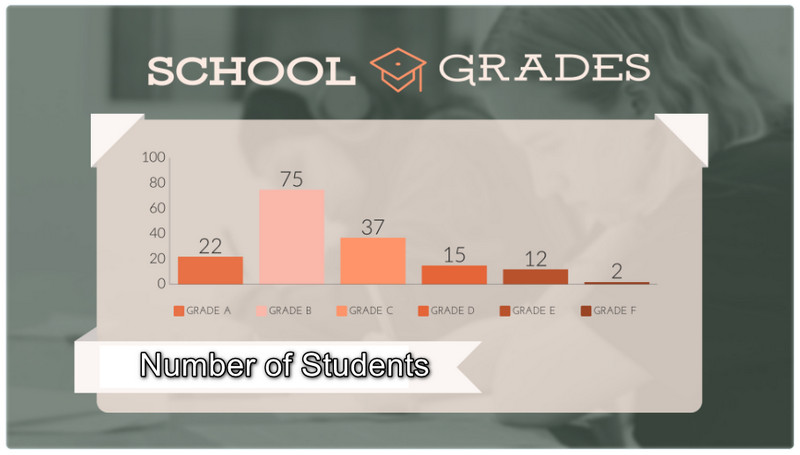
เทมเพลตกราฟแท่งหนังสือขายดี
หากคุณต้องการบันทึกข้อมูลเกี่ยวกับหนังสือที่ขายดีที่สุดในปีใดปีหนึ่ง
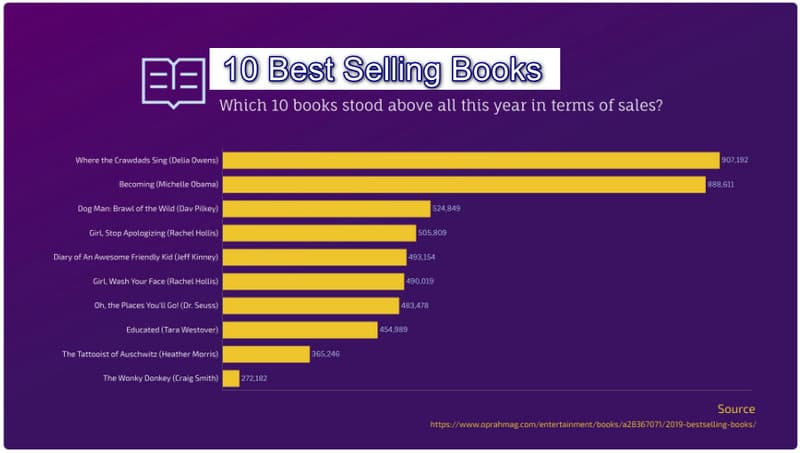
ตอนที่ 3 วิธีสร้างกราฟแท่ง
ในส่วนนี้ คุณจะได้รับแนวคิดเกี่ยวกับวิธีสร้างกราฟแท่งโดยใช้เครื่องมือออนไลน์ หนึ่งในเครื่องมือสร้างกราฟแท่งที่ทรงอิทธิพลที่สุดที่คุณสามารถใช้ได้คือ MindOnMap. มีเค้าโครงที่ใช้งานง่ายทำให้เหมาะสำหรับผู้เริ่มต้น บทช่วยสอนนั้นง่ายต่อการติดตามบนเครื่องมือนี้ คุณสามารถใช้องค์ประกอบทั้งหมดที่จำเป็นในการสร้างกราฟแท่ง คุณจะได้รับรูปร่าง เส้น ตัวเลข ข้อความ และอื่นๆ นอกจากนี้ยังมีธีมฟรี ด้วยความช่วยเหลือของธีมเหล่านี้ คุณสามารถมีกราฟแท่งที่มีสีสันแต่เข้าใจได้ คุณยังสามารถให้ผู้ใช้รายอื่นแก้ไขกราฟของคุณด้วยคุณสมบัติการทำงานร่วมกัน ส่งลิงค์เพื่อแสดงผลลัพธ์ของคุณแก่ผู้ใช้รายอื่น คุณยังสามารถเข้าถึง MindOnMap ได้ในทุกเบราว์เซอร์ มีอยู่ใน Google, Firefox, Safari และอื่นๆ ใช้ขั้นตอนง่ายๆ ด้านล่างเพื่อสร้างกราฟแท่ง
ดาวน์โหลดอย่างปลอดภัย
ดาวน์โหลดอย่างปลอดภัย
เยี่ยมชมเว็บไซต์ของ MindOnMap. จากนั้นคลิกที่ สร้างแผนที่ความคิดของคุณ จากหน้าเว็บ
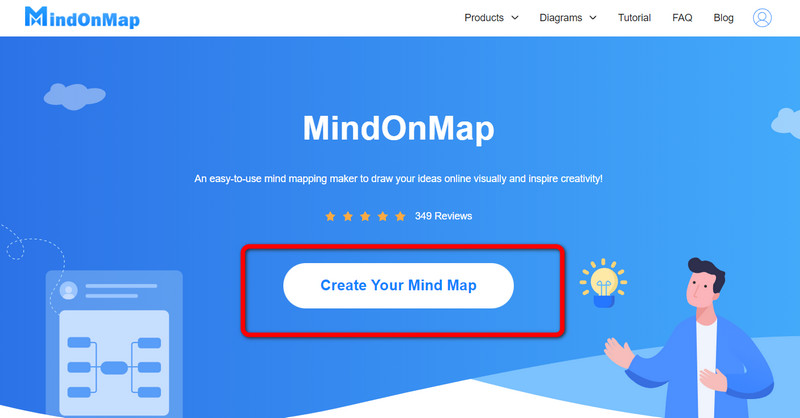
หลังจากนั้นให้เลือก ใหม่ ตัวเลือกจากหน้าเว็บ จากนั้นคลิกที่ ผังงาน ไอคอน. หลังจากคลิกแล้ว อินเทอร์เฟซหลักจะปรากฏขึ้นบนหน้าจอ

ในอินเทอร์เฟซหลัก คุณสามารถเริ่มสร้างกราฟแท่งได้ ใช้ รูปร่าง เส้น, และ ข้อความ บนอินเทอร์เฟซด้านซ้าย จากนั้นให้ทำการแทรกต่างๆ สีไปที่อินเทอร์เฟซด้านบน คุณยังสามารถเลือกที่คุณต้องการ ธีม บนอินเทอร์เฟซด้านขวา
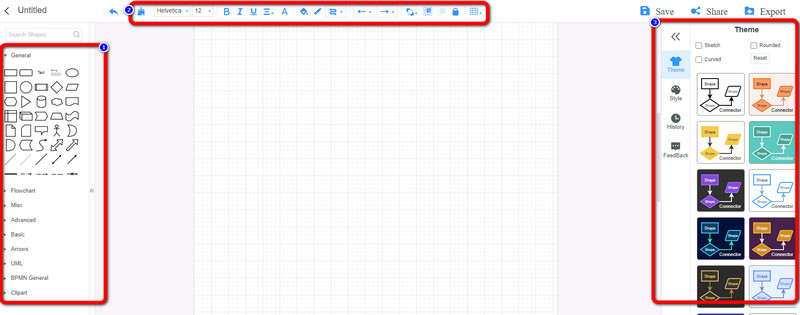
คลิก บันทึก ปุ่มเพื่อบันทึกกราฟแท่งสุดท้ายของคุณในบัญชี MindOnMap ของคุณ คลิก แบ่งปัน ตัวเลือกในการส่งกราฟไปยังผู้ใช้รายอื่น หากต้องการส่งออกผลลัพธ์ไปยังรูปแบบต่างๆ จากเครื่องมือสร้างกราฟแท่งนี้ ให้คลิก ส่งออก ปุ่ม.
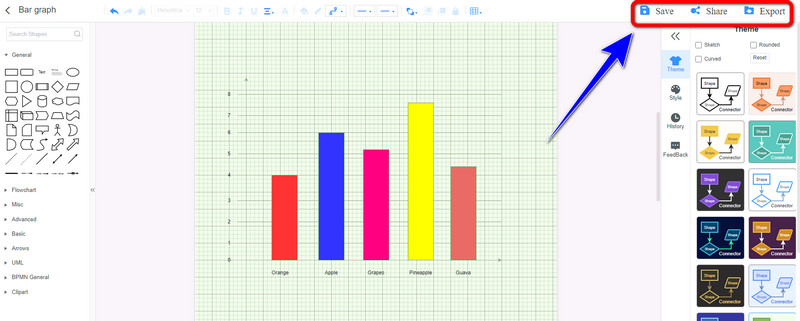
ส่วนที่ 4 คำถามที่พบบ่อยเกี่ยวกับตัวอย่างกราฟแท่งและเทมเพลต
1. คุณจะสร้างกราฟแท่งบน Google ได้อย่างไร
หากต้องการสร้างกราฟแท่งบน Google ให้ใช้ Google ชีต ขั้นแรก ป้อนข้อมูลทั้งหมดลงในเซลล์ หลังจากนั้น ไปที่แท็บ แทรก แล้วคลิกตัวเลือก แผนภูมิ ด้วยวิธีนี้ แผนภูมิแท่งจะปรากฏขึ้นบน Google ชีต
2. ความแตกต่างระหว่างแผนภูมิแท่งและฮิสโตแกรมคืออะไร?
แผนภูมิแท่งแสดงหมวดหมู่หรือปัจจัยเชิงคุณภาพ ฮิสโตแกรมแสดงข้อมูลเชิงปริมาณ ตัวอย่างเช่น คุณสามารถใช้ฮิสโตแกรมเพื่อดูช่วงค่าใช้จ่ายสำหรับโทรศัพท์มือถือที่ดีที่สุดในประเทศหนึ่งๆ เส้นหรือแกนที่ต่อเนื่องสามารถช่วยแสดงข้อมูลฮิสโตแกรมที่เป็นตัวเลขได้ จากนั้น คุณสามารถใช้แผนภูมิแท่งเพื่อดูยอดขายสมาร์ทโฟนตามยี่ห้อ
3. ทำไมคุณควรเลือกกราฟแท่ง
หากคุณมีข้อมูลเชิงเปรียบเทียบที่ต้องการแสดงผ่านกราฟ ให้ใช้กราฟแท่ง นี่คือแผนภูมิที่ใช้บ่อยที่สุดในการเปรียบเทียบข้อมูล ง่ายต่อการตีความและสร้าง
บทสรุป
ตอนนี้คุณได้เห็นสิ่งต่าง ๆ ทั้งหมดแล้ว เทมเพลตและตัวอย่างกราฟแท่ง. นอกจากนี้ คุณยังได้เรียนรู้วิธีที่ดีที่สุดในการสร้างกราฟแท่งโดยใช้ MindOnMap. เครื่องมือนี้ช่วยให้คุณสนุกกับการสร้างกราฟแท่งด้วยวิธีการง่ายๆ










